كيفية تمكين تسريع الأجهزة في جوجل كروم
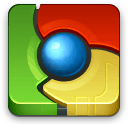
إن Internet Explorer ليس المتصفح الوحيد الذي يمكنه ذلكهل تسريع الأجهزة. يحتوي Google Chrome أيضًا على تسريع GPU ، ولكنه لا يتم تمكينه افتراضيًا. لا تزال الميزة تُعتبر "تجريبية" ، لذا ربما لا يزال لديها بعض الأخطاء التي يجب العمل بها ؛ لكنني لم أواجه أية مشكلات بعد. يعد تمكين تسريع الأجهزة في Chrome أمرًا سهلاً ، وسنعرض لك بالضبط أين توجد الإعدادات في دليل groovy أدناه.
الخطوة 1
اكتب حول: أعلام في شريط عناوين Google Chrome.
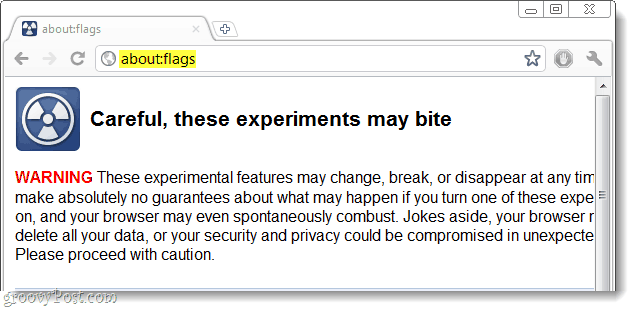
الخطوة 2
حرك الفأرة لأسفل و انقر ممكن للعناصر التالية:
- GPU تسريع التركيب
- GPU تسارع قماش 2D
- العرض المسبق لصفحة الويب
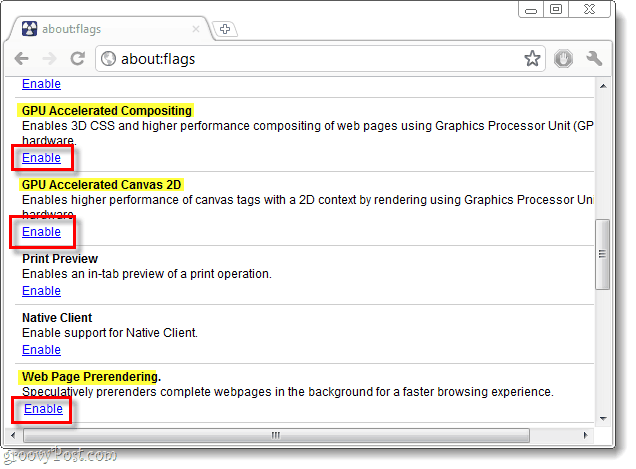
الخطوه 3
بمجرد تمكين الإعدادات أعلاه ، التمرير أسفل إلى أسفل و انقر ال اعد البدء الان زر. ستؤدي إعادة التشغيل إلى الحفاظ على علامات التبويب والنوافذ ، وسيتم إغلاقها مؤقتًا ثم إعادة فتحها. لن يستخدم Chrome إعداداتك الجديدة حتى تكمل عملية إعادة التشغيل.
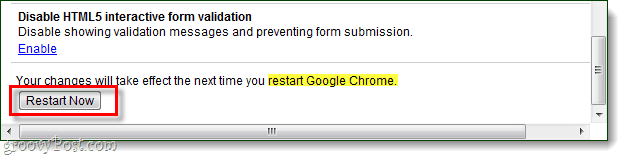
منجز!
الآن تم تعيين Chrome لاستخدام تسريع الأجهزة لعرض صفحات الويب. سيكون هذا مفيدًا على مواقع الويب التي تتميز بالكثافة ، كما أنه يعد أمرًا رائعًا لممارسة الألعاب في المتصفح.










اترك تعليقا